Plugin UpdraftPlus giúp chúng ta thực hiện Backup website hoàn toàn miễn phí. Plugin này có chức năng tự động tạo bản backup theo lịch được cài đặt sẵn. Plugin UpdraftPlus cũng hỗ trợ chúng ta lưu trữ bản backup lên các kho lưu trữ đám may. Đây là một trong những Plugin miễn phí tốt nhất nên dùng.

Plugin UpdraftPlus | Backup WordPress tự động lên Google Drive
Plugin UpdraftPlus | Backup WordPress tự động lên Google Drive
Backup website là điều nên làm cho dù website của bạn là mới hay cũ. Dù bạn làm Blog cá nhân hay website bán hàng, doanh nghiệp, dịch vụ … thì bạn cũng phải Backup thường xuyên. Nguyên tắc Bảo Mật WordPress giúp website của bạn luôn an toàn là hãy Backup.
Trong một bài viết trước chúng ta đã tìm hiểu danh sách Plugin Backup WordPress tốt nhất. Trong đó mình đã chọn ra Plugin UpdraftPlus với những chức năng cần thiết cho chúng ta. Bài viết này sẽ hướng dẫn bạn chi tiết cách sử dụng.
Backup WordPress với Plugin UpdraftPlus
Trong hướng dẫn này mình không giới thiệu quá nhiều về Plugin. Mình sẽ đi thẳng đến chức năng chính mà chúng ta cần sử dụng đó là: Thiết lập Backup cho website và cấu hình backup tự động hàng ngày lên Google Drive.
1. Cài đặt Plugin UpdraftPlus
Đầu tiên, bạn hãy vào phần cài đặt Plugin. Trong phần tìm kiếm, bạn hãy tìm UpdraftPlus và tiến hành cài đặt, sau đó là Kích Hoạt nó lên như hình bên dưới.
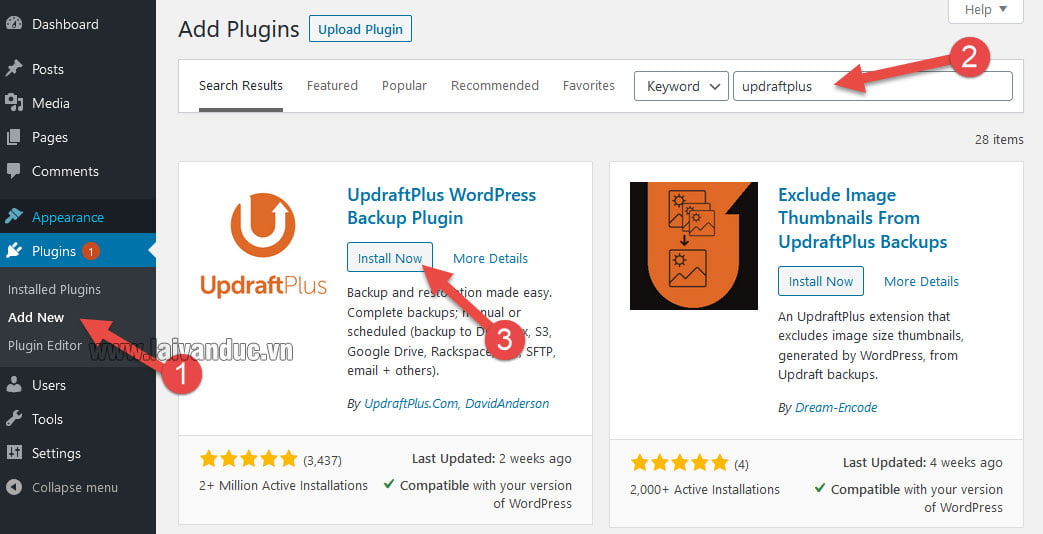
Cài đặt Plugin UpdraftPlus
Sau khi cài đặt và kích hoạt xong. Các bạn hãy tìm đến phần cấu hình của Plugin này trong Settings > UpdraftPlus Backups như hình bên dưới.
2. Thiết lập cơ bản Backup website
Bạn hãy tìm thẳng đến phần Setings của Plugin này. Tại đây, chúng ta sẽ thiết lập cấu hình backup trước như hình bên dưới.
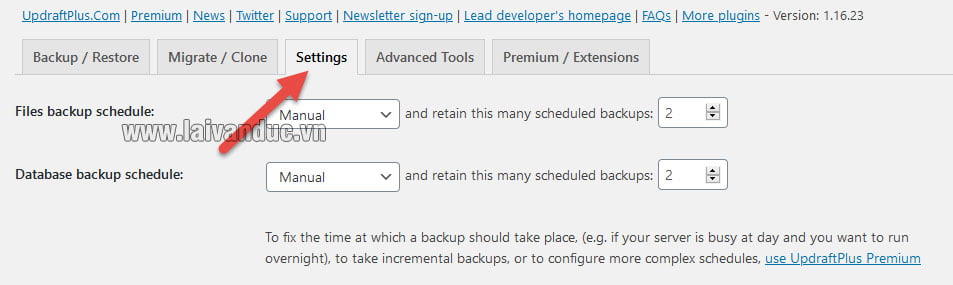
Thiết lập cơ bản Backup website
Tại đây chúng ta có 2 phần cần cấu hình cho Plugin UpdraftPlus cụ thể như sau:
- Files backup schedule: Cấu hình backup website của bạn. Plugin này sẽ backup Theme, Plugin, hình ảnh, video … trong website của bạn.
- Database backup schedule: Cấu hình backup cho cơ sở dữ liệu website của bạn.
Mặc định cả hai phần này đang để là Manual (backup thủ công) và lưu trữ 2 bản backup gần nhất, các bản backup cũ hơn sẽ bị xóa. Nghĩa là mỗi lần bạn muốn Backup, bạn phải truy cập vào Admin website và nhấn Backup.
Tùy vào website của bạn, bạn có thể lựa chọn cấu hình backup tự động. Plugin này cho phép chúng ta rất nhiều lựa chọn thời gian backup tự động. Ví dụ như mỗi 2 tiếng, 4, 8, 12 tiếng hay mỗi ngày, mỗi tuần, hai tháng 1 lần, hoặc hàng tháng.
Bài viết này mình sẽ hướng dẫn bạn cấu hình tự động backup 1 ngày 1 lần và lưu trữ 3 bản backup gần nhất. Bạn hãy thiết lập như hình bên dưới.
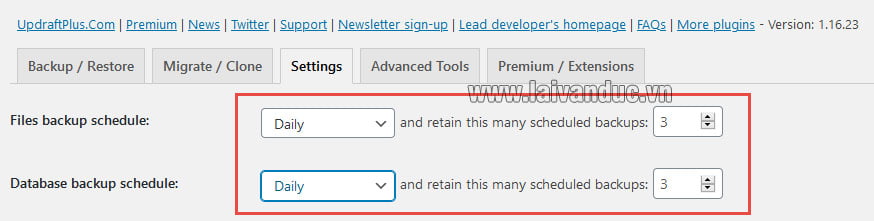
Thiết lập tự động backup
3. Thiết lập lưu trữ trên Google Drive
Plugin UpdraftPlus hỗ trợ chúng ta thiết lập lưu trữ trên rất nhiều nơi khác nhau. Bản thân mình lựa chọn Google Drive vì chắc chắn chúng ta ai cũng có ít nhất một tài khoản Gmail. Mỗi tài khoản Gmail chúng ta có 15GB dung lượng Drive miễn phí để lưu trữ.
Tại sao chúng ta không lưu trên Host luôn mà lại sử dụng Google Drive ? Hiểu một cách đơn giản, nếu websie của bạn bị hack hay nhiễm mã độc thì toàn bộ các file bao gồm cả file backup cũng không được an toàn. Chính vì vậy bạn phải lưu trữ file backup sang một host hoặc lưu trữ đám mây khác.
Để thiết lập, bạn hãy click vào Google Drive như hình bên dưới.
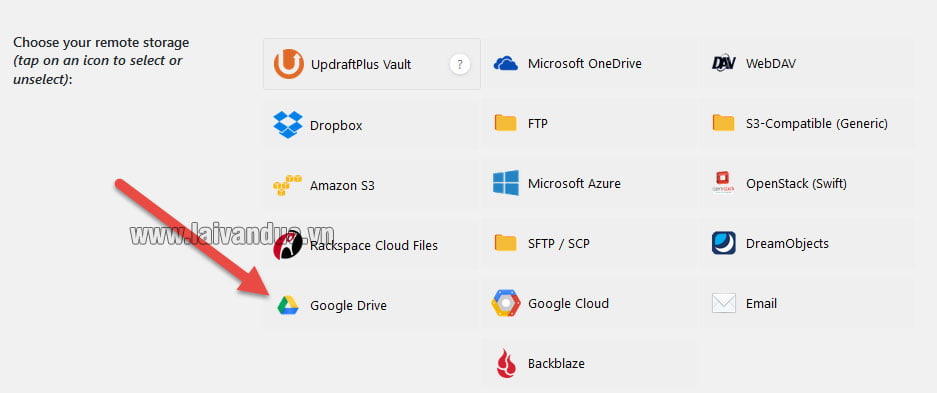
Thiết lập lưu trữ trên Google Drive
Sau khi nhấn vào Google Drive. Ngay bên dưới sẽ hiển thị ra khu vực để chúng ta thiết lập. Trước đó, bạn hãy kéo xuống dưới cùng và nhấn vào Save Changes. Sau đó sẽ có một bảng thông báo, bạn hãy nhấn vào đó.
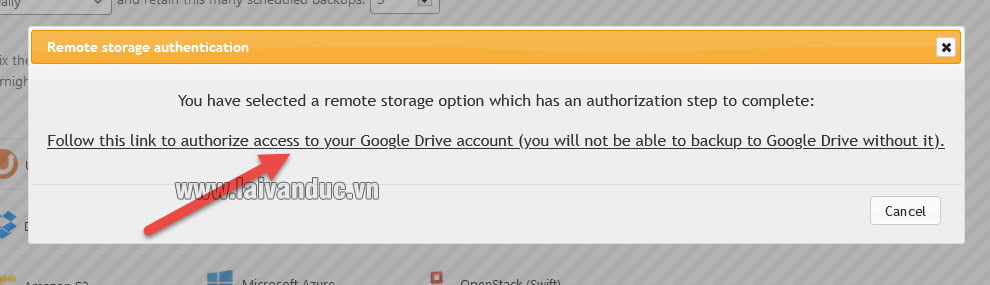
Nhấn vào dòng chữ như trong hình
Tiếp theo bạn hãy nhấn vào Cho Phép để xác nhận plugin UpdraftPlus sử dụng Google Drive.
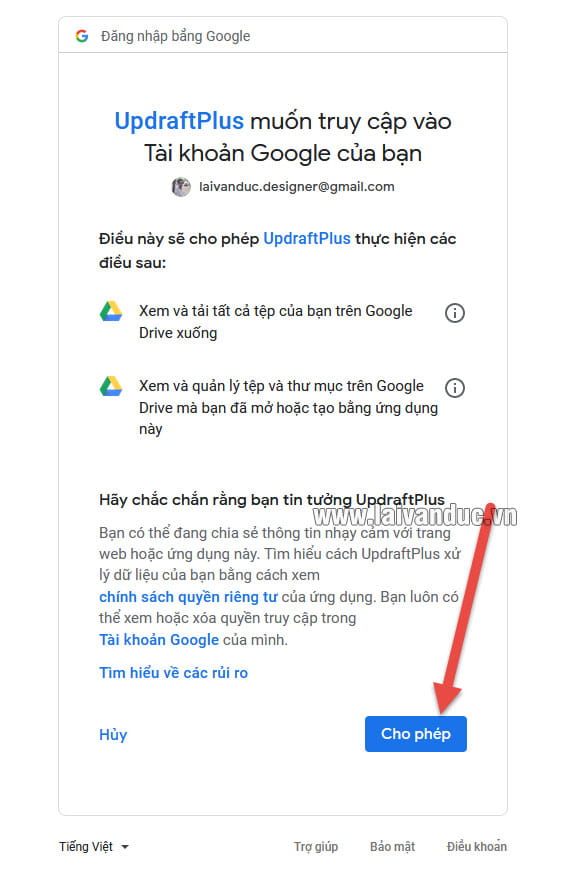
xác nhận plugin UpdraftPlus sử dụng Google Drive
Một bảng thông báo vàng khè hiện ra. Bạn hãy nhấn vào Complete setup như hình bên dưới.
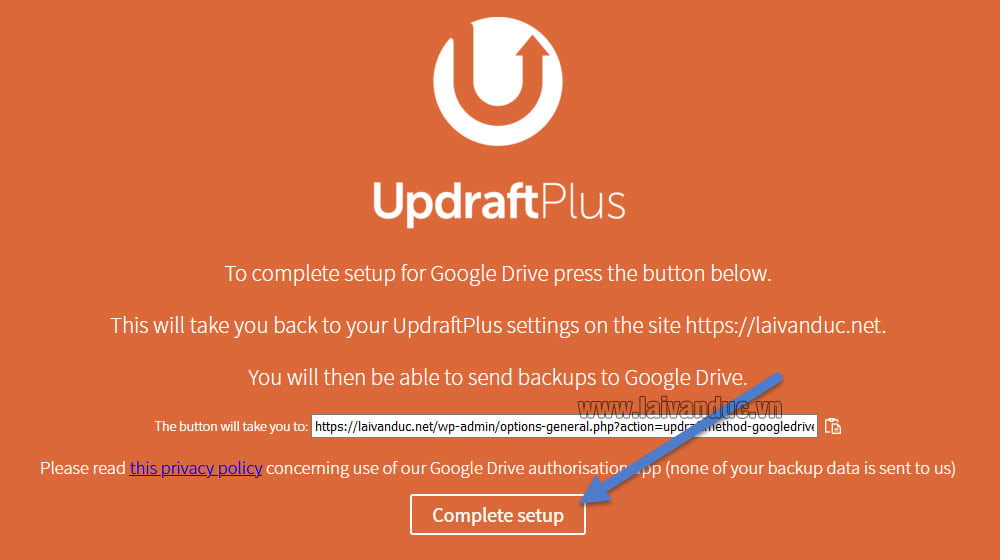
Nhấn vào Complete setup để hoàn thành
Ngay sau khi bạn kết nối Google Drive với Plugin UpdraftPlus thành công. Plugin này sẽ tự động tạo Backup website của bạn lên Google Drive. Tùy vào website của bạn nặng hay nhẹ, hosting của bạn mạnh hay yếu mà thời gian backup sẽ nhanh hoặc chậm. Bạn có thể truy cập vào Google Drive. Nếu bạn thấy có thư mục UpdraftPlus như hình bên dưới là thành công.
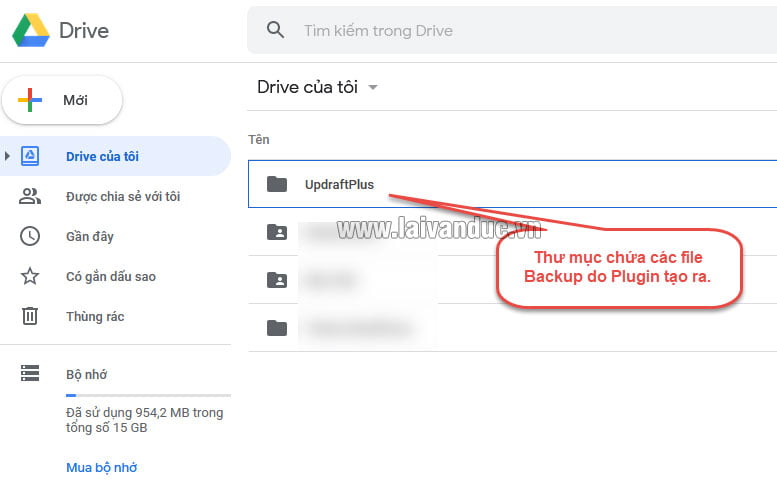
Thư mục UpdraftPlus trong Google Drive
4. Thực hiện Backup thủ công với Plugin UpdraftPlus
Mặc dù bên trên chúng ta đã thiết lập auto backup hàng ngày lên Google Drive rồi. Nhưng trong trường hợp nào đó bạn muốn backup ngay lập tức để lấy dữ liệu. Bạn hãy truy cập vào phần Backup / Restore và nhấn vào Backup Now như hình bên dưới.
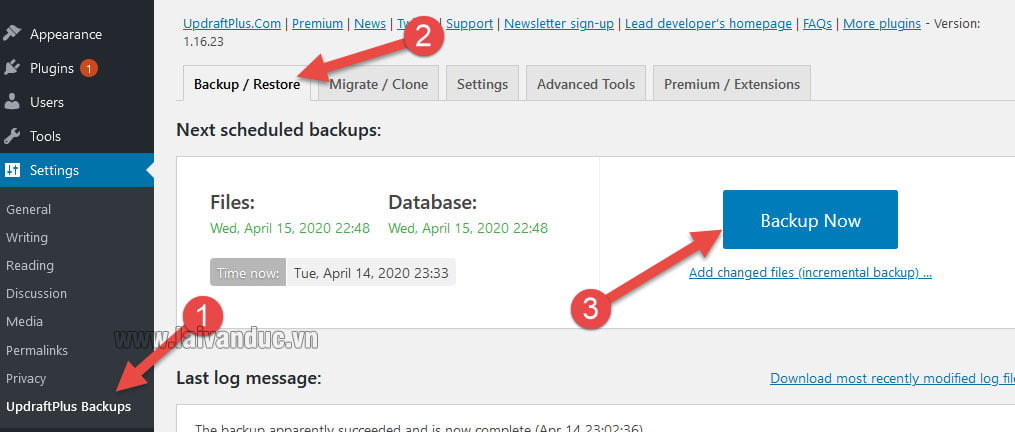
Thực hiện Backup thủ công với Plugin UpdraftPlus
Sẽ có một bảng thông báo hiện ra bạn có thể để mặc định hoặc lựa chọn tùy chọn sau đó nhấn vào Backup Now.
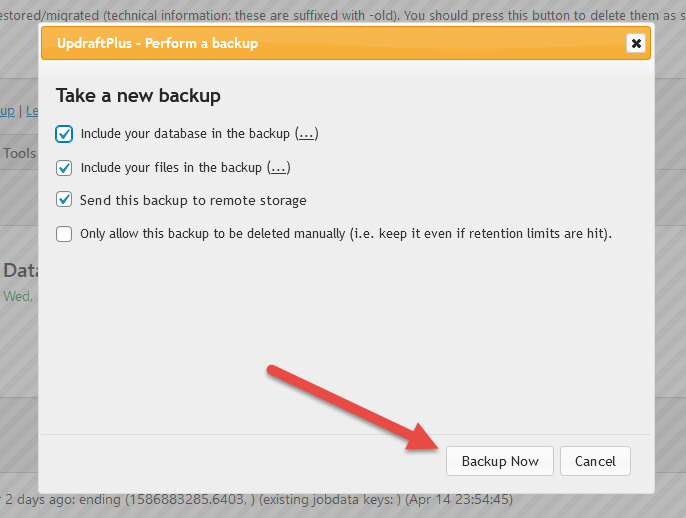
Tùy chọn backup dữ liệu thủ công
Chi tiết các lựa chọn được hiểu như sau:
- Include your database in the backup (…): Bao gồm Backup cả cơ sở dữ liệu.
- Include your files in the backup (…): Bao gồm backup các file theme, plugin, media …
- Send this backup to remote storage: Gửi file backup lên nơi chứa (google drive)
- Only allow this backup to be deleted manually (i.e. keep it even if retention limits are hit): Như cài đặt bên trên chúng ta chỉ giữ lại 3 bản backup gần nhất và xóa đi những bản backup cũ hơn. Nhưng nếu bạn chọn vào tùy chọn này thì bản backup thủ công này sẽ không bao giờ bị xóa.
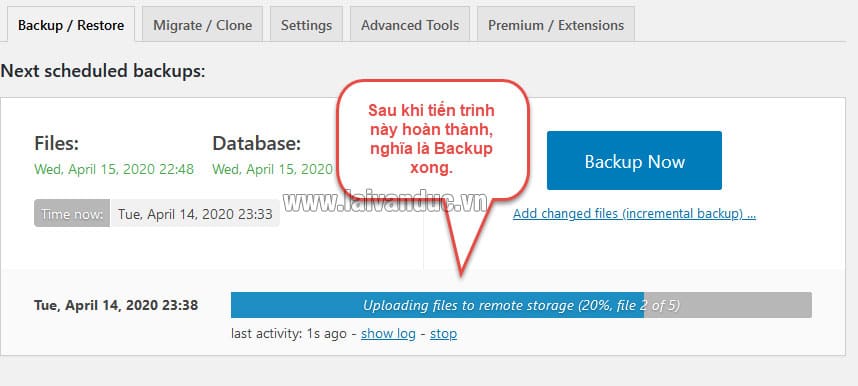
Chờ backup thành công
5. Hướng dẫn Restore (khôi phục dữ liệu)
Plugin UpdraftPlus không chỉ hỗ trợ chúng ta Backup website. Plugin WordPress này còn hỗ trợ chúng ta Restore (khôi phục dữ liệu) lại tất cả hoặc một phần website.
Trong trường hợp nếu bạn cấu hình hoặc thiết lập sai ở đâu đó mà không khắc phục được. Hoặc bạn nghi ngờ website của mình có vấn đề gì đó. Bạn có thể truy cập vào Backup / Restore tìm đến phần Existing backups như hình bên dưới.
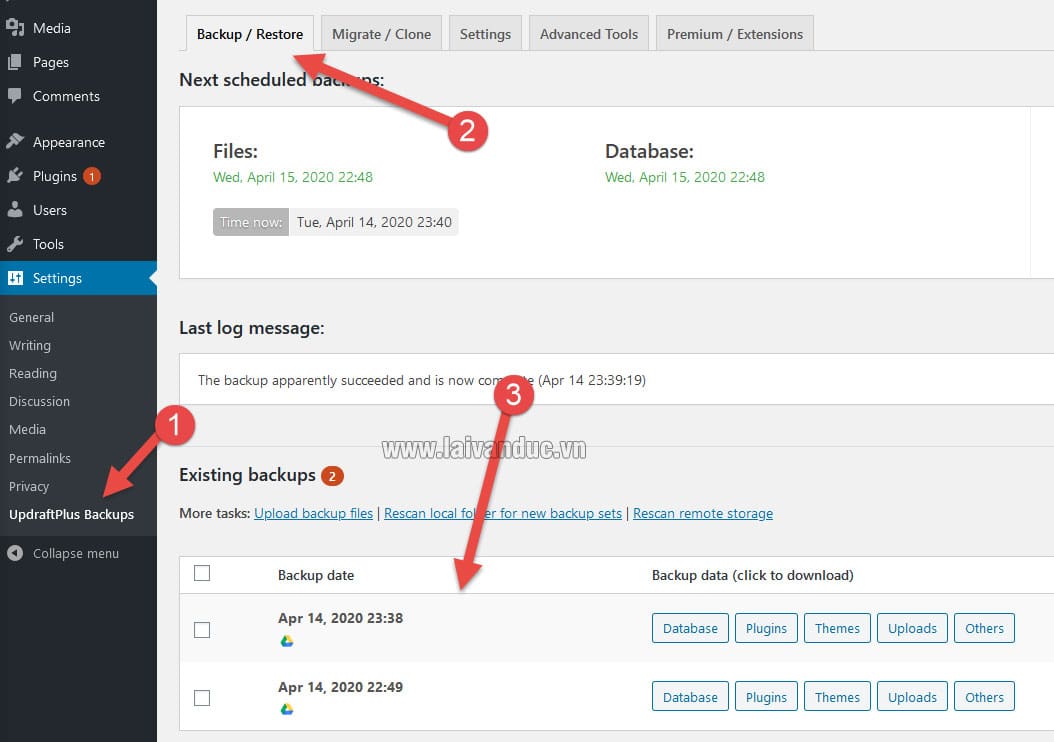
Hướng dẫn Restore (khôi phục dữ liệu)
Hiện tại website của mình đang có 2 bản Backup. 1 bản do Plugin UpdraftPlus tự động backup lúc đầu và 1 bản do mình mới tạo backup thủ công. Tại đây, chúng ta có thể thực hiện khôi phục toàn bộ website hoặc chỉ khôi phục Theme, Plugin, thư mục upload hoặc cơ sở dữ liệu.
Bạn hãy nhấn vào nút Restore như hình bên dưới để tiến hành khôi phục dữ liệu.
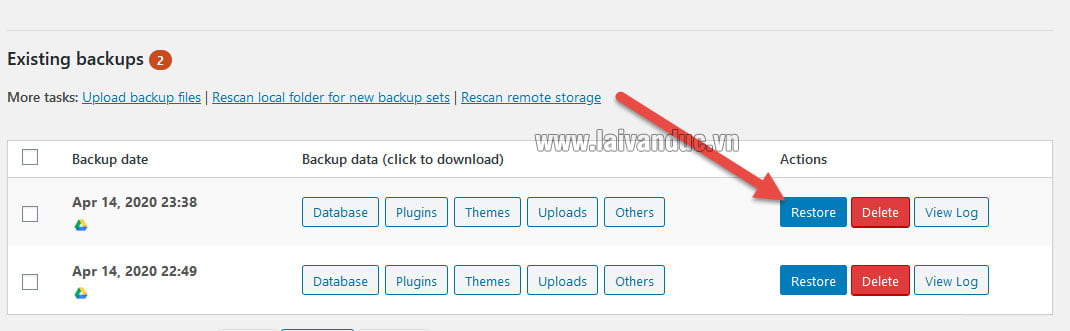
Nhấp vào Restore để thực hiện
Sẽ có một trang mới hiện ra. Nếu bạn muốn khôi phục toàn bộ, hãy chọn tất cả và nhấn Next như hình bên dưới.
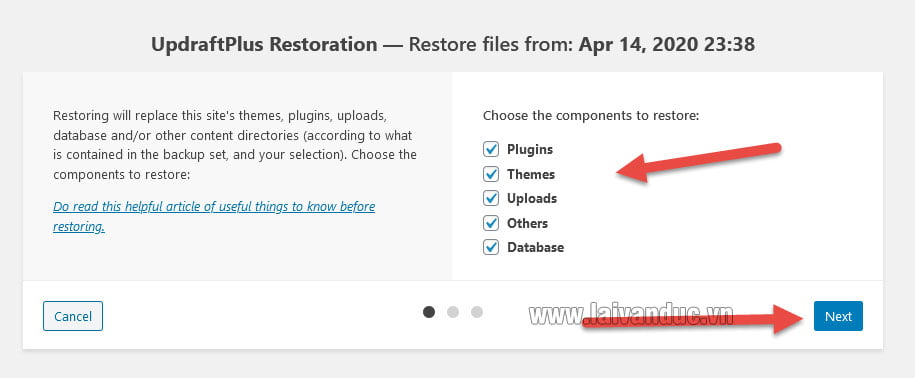
Tùy chọn khôi phục dữ liệu
Plugin UpdraftPlus sẽ thực hiện download bản backup từ Google Drive về. Tốc độ nhanh hay chậm là do hosting của bạn và đường truyền mạng của bạn. Như hình bên dưới là Plugin đang tải về. Chờ đợi là hạnh phúc vì nó còn phải tải cả Theme, Plugin, Hình ảnh, Database nữa nha.
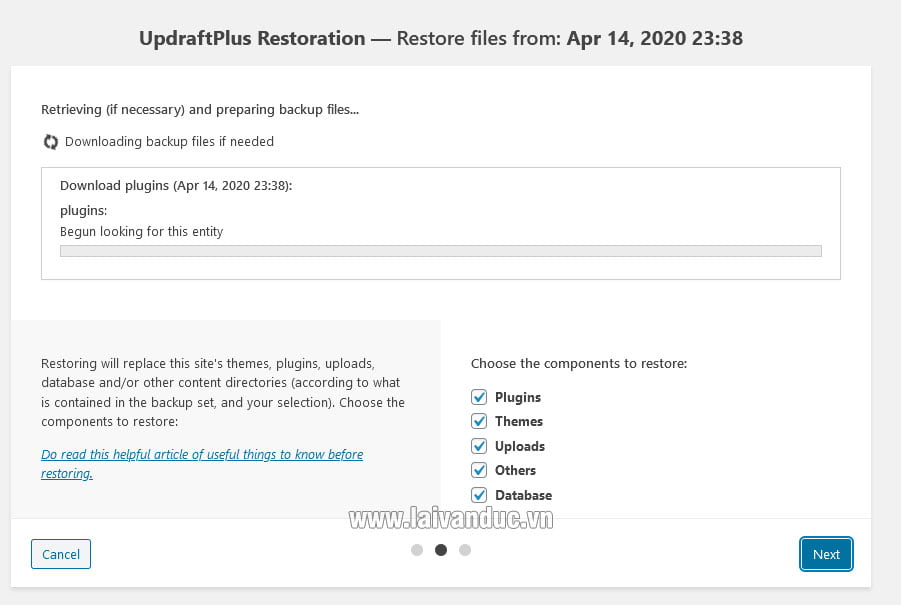
Chờ đợi là hạnh phúc
Khi đã tải về hoàn thành, bạn hãy nhấn vào Restore như hình bên dưới.
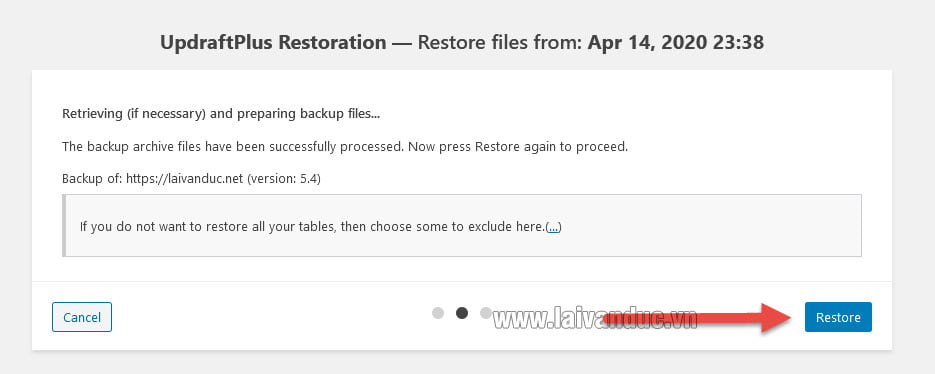
nhấn vào Restore
Một lát sau, khi bạn nhận được thông báo Restore successful! nghĩa là Plugin đã thực hiện khôi phục thành công. Bạn hãy nhấn vào Return to UpdraftPlus configuration để quay trở lại phần cấu hình Plugin.
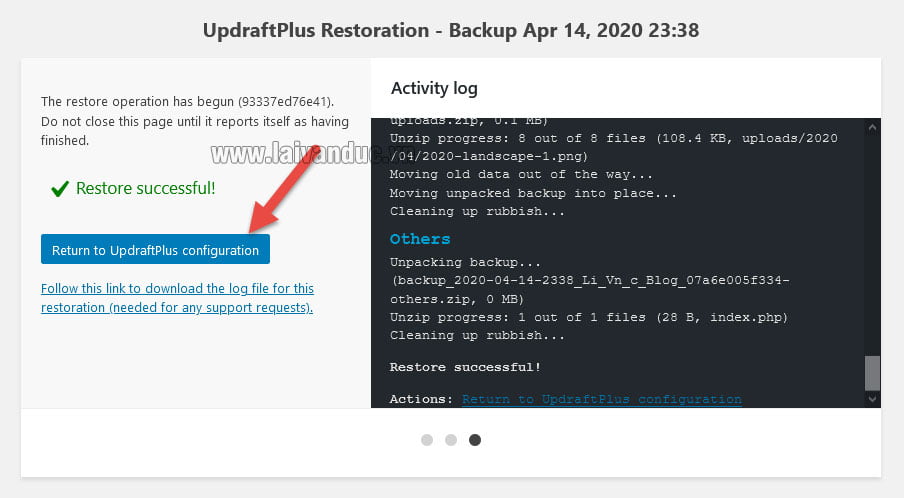
Nhấn vào Return to UpdraftPlus để quay lại
Plugin UpdraftPlus Pro có gì hay ?
Bên trên mình đã hướng dẫn bạn cách thiết lập backup tự động lên Google Drive. Cũng đã hướng dẫn bạn cách khôi phục Website trong trường hợp bạn cần thiết. Đây là những chức năng miễn phí mà Plugin mang lại.
Bên cạnh đó, Plugin UpdraftPlus còn có bản miễn phí với rất nhiều chức năng khác. Nếu bạn có nhu cầu nhiều hơn, có thể mua bản Pro để sử dụng. Bạn có thể truy cập vào Tab Premium / Extensions để so sánh chức năng miễn phí và cao cấp của Plugin này.
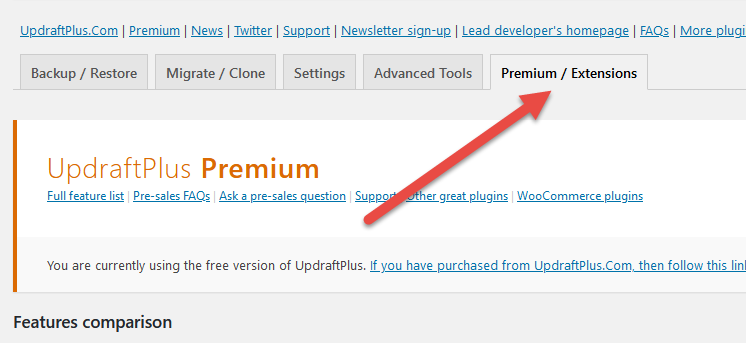
Plugin UpdraftPlus Pro có gì hay ?
Hiện tại, phiên bản cao cấp của Plugin UpdraftPlus với những chức năng thêm như sau:
Cloning and migration: Giúp bạn di chuyển website sang tên miền mới nhanh hơn.
Incremental backups: Ngay khi website của bạn có sự thay đổi, Plugin UpdraftPlus Pro sẽ backup ngay lập tức. Ví dụ bạn up một hình ảnh lên, Plugin backup ngay.
Fast, personal support: Tất nhiên, bạn dùng Pro thì sẽ được hỗ trợ nhanh nhất.
Pre-update backups: Tự động sao lưu trang web của bạn trước khi cập nhật cho plugin, Theme và WordPress.
Network / multisite: Bản Pro có thể sử dụng cho WordPress Multisites
UpdraftVault storage: Bạn có được 1GB để backup website của bạn lên máy chủ của UpdraftPlus. Cần nhiều hơn, bạn phải mua thêm.
…………… Và một số chức năng khác nữa.
Thế Thôi
Plugin UpdraftPlus là một trong những Plugin Backup WordPress bản thân mình tin tưởng sử dụng. Còn bạn thì sao ? Bạn đang sử dụng Plugin backup nào cho website của mình, hãy để lại bình luận bên dưới cho mình biết với nha. Hoặc nếu bạn có bất kỳ thắc mắc nào, hãy cho mình biết. Chúc các bạn thành công.
